Das Mobiltelefon ist zweifellos eines der von Millionen von Benutzern bevorzugten Zubehörteile, die es für verschiedene Aktivitäten nutzen, entweder persönlich oder bei der Arbeit. Dank dieser Geräte haben wir die Möglichkeit, Aktionen wie einen Computer auszuführen, jedoch direkt von unserer Handfläche aus.
Darüber hinaus können wir von Mobiltelefonen aus Anwendungen herunterladen , unsere sozialen Netzwerke verwalten, E-Mails senden oder verschiedene Warnungen konfigurieren. Dadurch werden die Benachrichtigungen, die wir am Telefon erhalten, konstant und wir schauen häufig auf den Bildschirm. Aus diesem Grund können wir die LED-Benachrichtigungsleuchte aktivieren, damit sie nicht ständig auf das Telefon schauen muss, damit sie aufleuchtet, wenn wir eine neue Benachrichtigung erhalten.
Hier zeigen wir Ihnen alle Schritte, die Sie ausführen müssen, um Schritt für Schritt zu erfahren, wie Sie Samsung Galaxy S21, S21 Plus und S21 Ultra benachrichtigen.
Um auf dem Laufenden zu bleiben, abonniere unseren YouTube-Kanal! ABONNIEREN
Schalten Sie das LED-Benachrichtigungslicht auf das Samsung Galaxy S21, S21 Plus und S21 Ultra
Die folgenden Schritte müssen ausgeführt werden, um die Benachrichtigungs-LED des Samsung Galaxy S21, S21 Plus und S21 Ultra zu aktivieren.
Als erstes sollten Sie die “Einstellungen” im Hauptbildschirm eingeben.
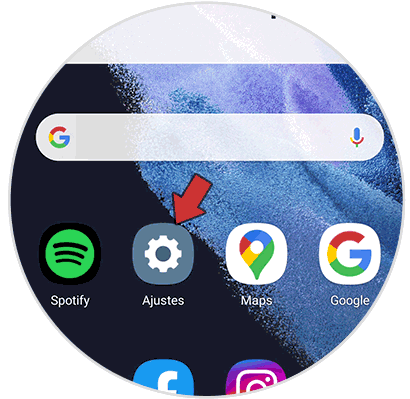
Jetzt müssen Sie nach dem Abschnitt “Barrierefreiheit” suchen, um darauf zuzugreifen.
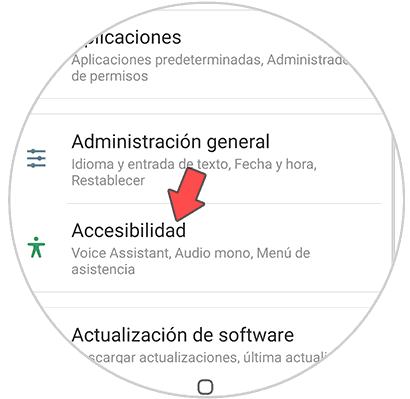
Als nächstes klicken Sie auf dem Telefon auf “Erweiterte Einstellungen”.
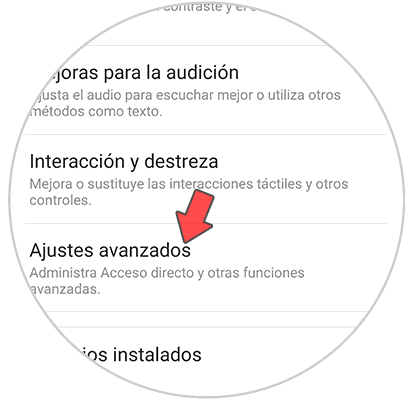
Klicken Sie unter den verfügbaren Optionen auf “Benachrichtigung mit Flash”, um sie aktivieren zu können.
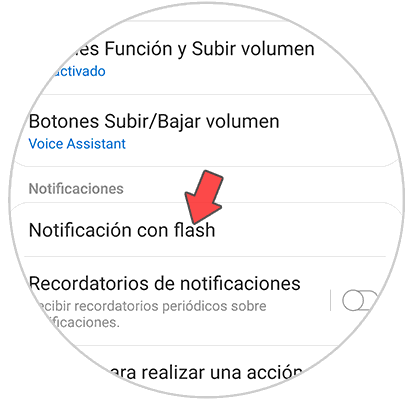
Auf diesem Bildschirm sehen Sie, dass es zwei Möglichkeiten gibt. Wählen Sie nun diejenige aus, die Sie am meisten interessiert, basierend auf Ihren Vorlieben.
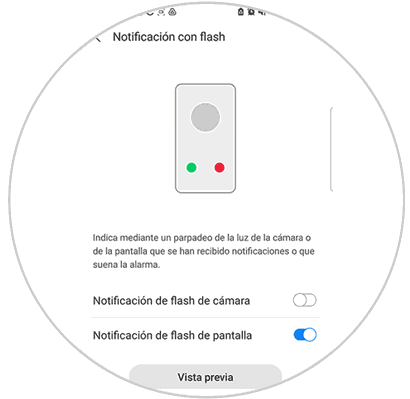
Auf diese Weise wissen Sie, wann eine Benachrichtigung oder Nachricht auf Ihrem Telefon eintrifft, ohne den Bildschirm kontinuierlich einschalten zu müssen.